Вирішення проблем із відтворенням відео у VLC
VLC media player є надзвичайно універсальним інструментом, здатним відтворювати майже будь-який формат медіафайлів. Якщо ви стикнулися з тим, що програма “Фільми та ТБ” у Windows 10 не може відкрити ваш файл MKV, VLC стане вашим надійним помічником. Цей додаток не обмежується лише відтворенням; він також дозволяє здійснювати потокову трансляцію в прямому ефірі та навіть записувати дії на вашому робочому столі. Проте, незважаючи на широкий спектр можливостей, VLC іноді може демонструвати заїкання під час відтворення відео, незалежно від того, чи це MP4, чи MKV файл. Якщо при відтворенні того самого файлу в іншому програвачі проблема зникає, це свідчить про необхідність налаштування параметрів VLC. Далі ми розглянемо, як можна усунути проблему із зашифрованим відтворенням відео у VLC.
Відключення апаратного прискорення
Запустіть VLC media player і перейдіть до розділу Інструменти > Налаштування. У вікні налаштувань оберіть вкладку “Відео”, де знаходяться специфічні параметри. У групі “Дисплей” деактивуйте опцію “Прискорений вихід відео (накладання)”. Після цього натисніть “Зберегти” та спробуйте відтворити проблемний файл знову. Якщо проблема не зникла, перейдіть до наступного методу.
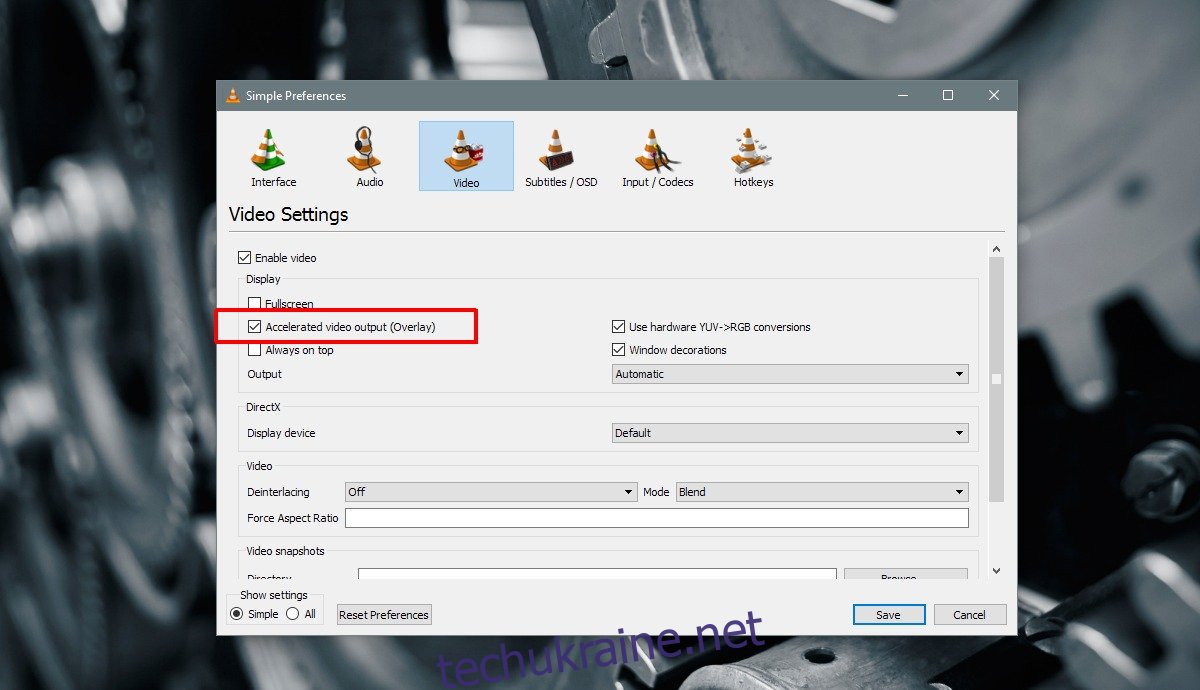
Коригування швидкості кешування мережі
У вікні налаштувань прокрутіть донизу та оберіть “Усі” в розділі “Показати налаштування”. Це відкриє розширені параметри налаштування VLC.
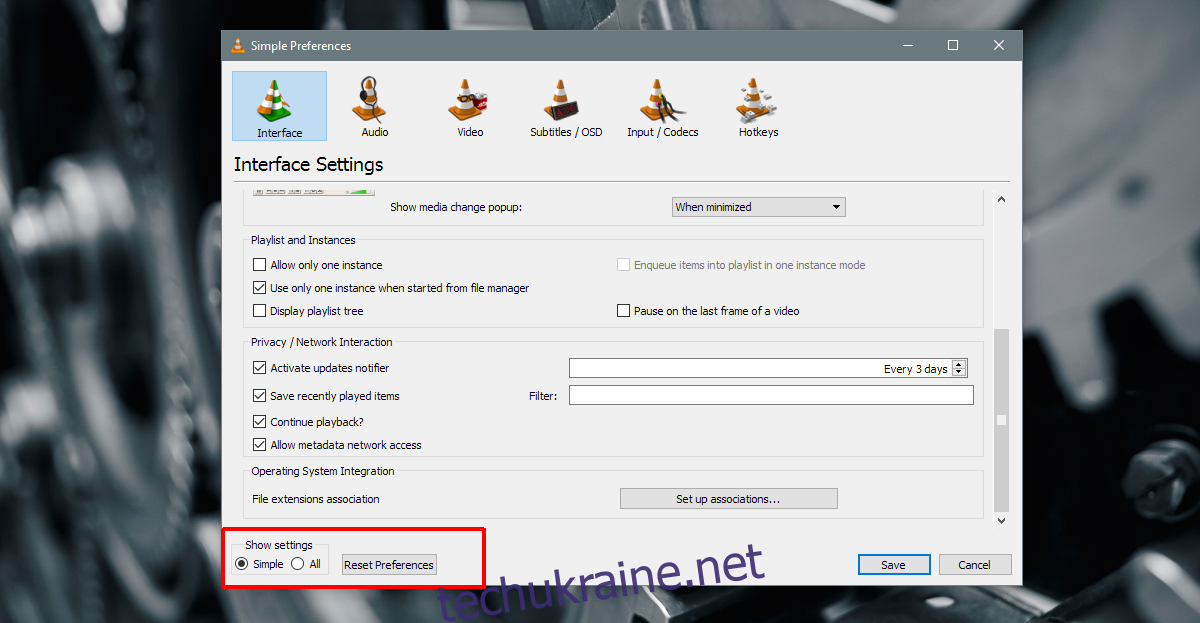
У вікні розширених налаштувань знайдіть та оберіть “Вхід/Кодеки” у лівій колонці. З правого боку з’являться налаштування кодеків. Прокрутіть вниз до розділу “Додатково” та знайдіть “Кешування мережі (мс)”. Збільште значення цієї опції. Можете спробувати подвоїти значення, а потім знову перевірити відтворення відео.
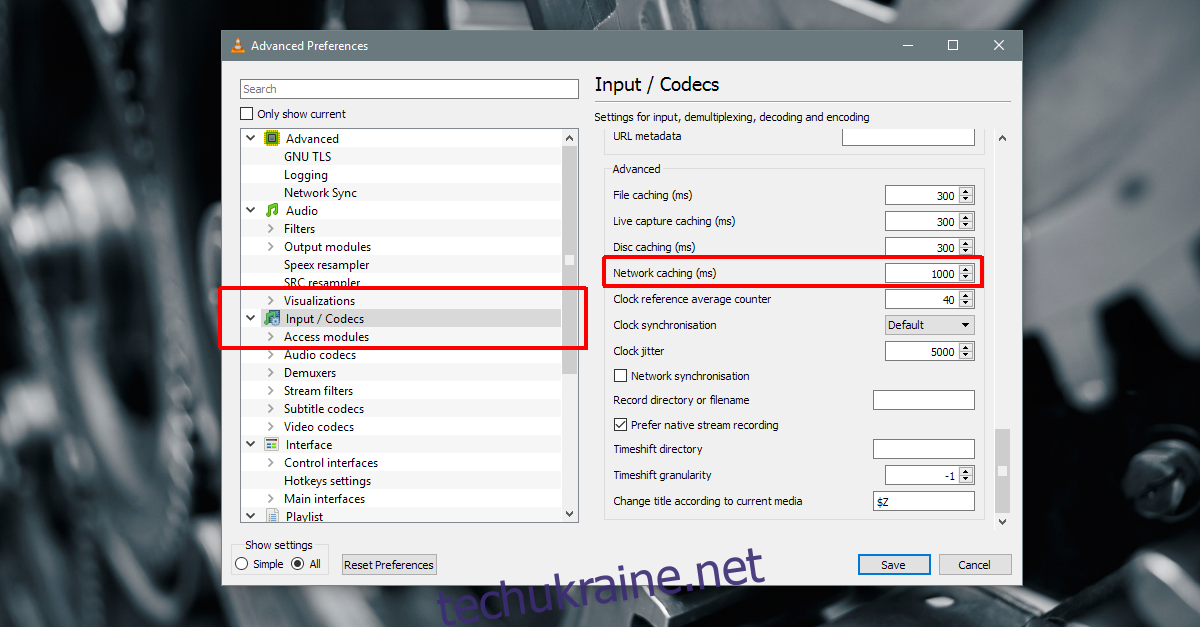
Пошук оптимального значення може зайняти деякий час, шляхом спроб і помилок, але збільшення швидкості кешування мережі має покращити відтворення відео у VLC.
Відтворення з локального диска
Якщо ви відтворюєте медіафайл із зовнішнього, мережевого диска або DVD-диска, спробуйте скопіювати його на ваш комп’ютер та відтворити звідти. Це особливо актуально, якщо файл, який відтворювався без проблем, раптом почав заїкатися. Часом диски переходять у режим очікування, що може перешкоджати VLC правильно відтворювати файли. Зазвичай краще спочатку перенести файли до локального сховища перед відтворенням.
Що робити, якщо нічого не допомогло
Спробуйте запустити файл в іншому програвачі. Якщо він відтворюється без заїкань, тоді, можливо, проблема криється у кодеках VLC. В цьому випадку вам знадобиться встановити новий кодек або оновити старий. Якщо ж файл не відтворюється в жодному іншому програвачі, то, цілком імовірно, він пошкоджений.
Всі медіафайли кодуються для їхнього відтворення. Якщо кодування виконано неякісно, або файл був занадто сильно стиснутий, якість відео може погіршитися до такого стану, що при відтворенні будуть спостерігатися заїкання. В такому випадку, на жаль, мало що можна зробити. Якщо є можливість, спробуйте завантажити свіжу або оригінальну копію файлу.